当前位置:
首页 > Google浏览器网页加载缓慢优化方案
Google浏览器网页加载缓慢优化方案
来源:
谷歌浏览器官网
发布时间:2025年07月12日 12:26:33
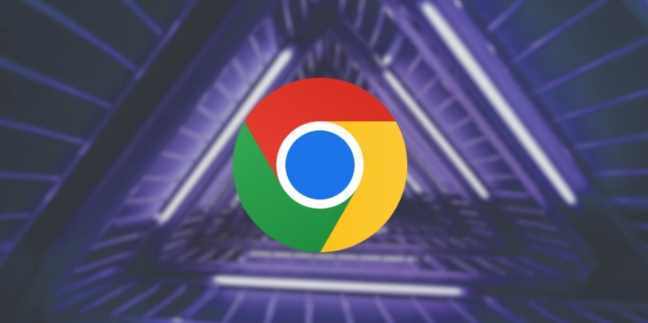
1. 启用硬件加速
- 打开Chrome浏览器,点击右上角三个点,选择“设置”。在左侧菜单中点击“高级”,找到“系统”部分,勾选“使用硬件加速模式(如果可用)”,重启浏览器生效。硬件加速能利用GPU分担图形处理任务,降低CPU负载,提升渲染速度。
2. 减少标签页数量
- 每多开一个标签页会占用内存和CPU资源。使用快捷键`Ctrl+W`(Windows)或`Cmd+W`(Mac)快速关闭无用标签页。可安装“OneTab”扩展,将多个标签页合并为列表,需时再恢复。
3. 禁用不必要的扩展程序
- 进入“扩展程序”页面(点击右上角三个点→“更多工具”→“扩展程序”),禁用或删除不常用或资源占用高的插件(如广告拦截类、开发工具类)。通过“任务管理器”(点击右上角三个点→“更多工具”→“任务管理器”)查看扩展内存使用情况,优先禁用占用较高的扩展。
4. 优化网络设置
- 更换DNS服务器:在“设置”→“隐私与安全”→“安全”中,选择“自定义”DNS,输入公共DNS(如8.8.8.8或阿里云223.5.5.5),提升域名解析速度。
- 检查网络带宽:确保网络稳定,关闭后台占用带宽的程序(如下载工具、视频软件)。若使用移动网络,选择信号强的区域浏览。
5. 清理缓存与Cookie
- 定期清除缓存和Cookie:点击右上角三个点→“更多工具”→“清除浏览数据”,选择“缓存的图片和文件”及“Cookie及其他网站数据”,点击“清除数据”。此操作可释放存储空间,避免过期数据拖慢加载速度。
6. 调整浏览器设置
- 开启预加载功能:在“设置”→“隐私与安全”中,启用“使用预测性服务以提高页面加载速度”,让浏览器根据浏览习惯预加载页面。
- 限制媒体自动播放:进入“设置”→“高级”→“网站设置”,关闭“自动播放”功能,禁止视频/音频自动加载,减少资源消耗。
7. 其他优化建议
- 更新浏览器版本:通过“帮助”→“关于Google Chrome”检查更新,修复性能漏洞。
- 重置浏览器设置:若长期使用后仍卡顿,可在“设置”→“重置和清理”中恢复默认设置(需注意此操作会删除扩展和书签)。
综上所述,通过以上步骤和方法,您可以有效地解决Google浏览器网页加载缓慢优化方案及管理流程的方式,提升浏览效率和体验。
